手把手教你苹果电脑双系统怎么切换
- 分类:帮助 回答于: 2020年04月28日 04:00:05
苹果电脑的Mac OS系统无法安装运行一些软件或者游戏,所以在实际使用时不少用户都会在苹果电脑上安装双系统,下面就和大家分享一下苹果电脑上双系统的切换方法,有需要的朋友可以参考一下。

苹果电脑双系统怎么切换
方法一:
1、苹果电脑启动过程中按住Opiton键,长按2~3秒。
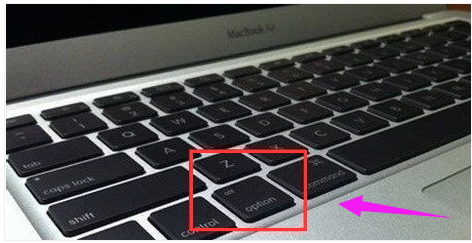
2、出现系统选择界面,选择需要进入的系统磁盘启动即可。
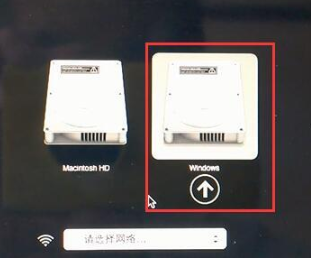
方法二:
1、进入Mac OS系统,找到并打开“系统偏好设置”。
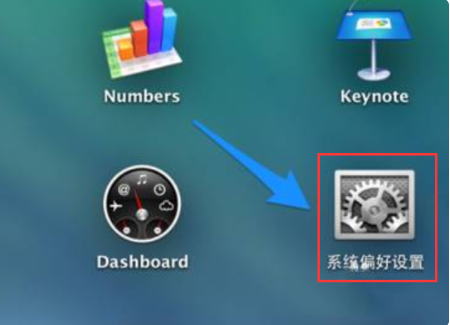
2、在“系统偏好设置”中点击“启动磁盘”图标。
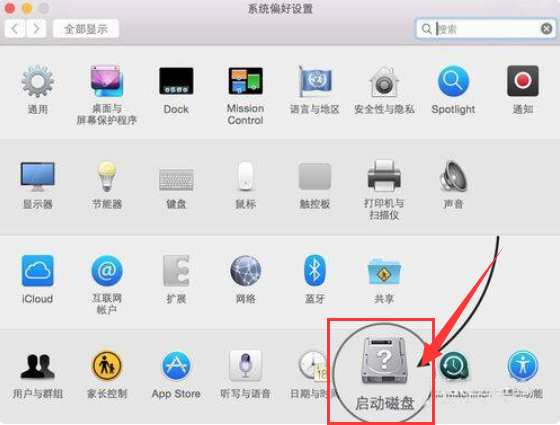
3、在启动磁盘窗口中,可以看到当前有二个可以启动的系统。
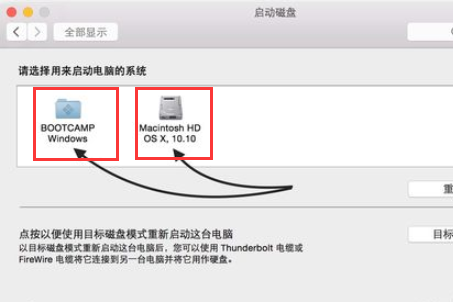
4、这里选择你的第二系统,再点击“重新启动”按钮,即可进入第二系统并将第二系统设置为默认系统。
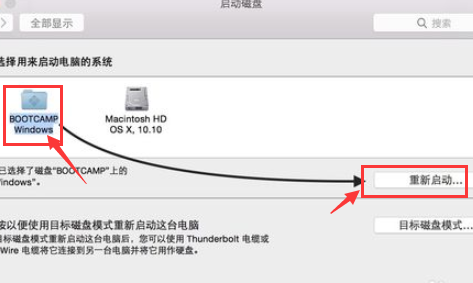
5、在第二系统中安装好BootCamp驱动,选择打开“BootCamp控制面板”。
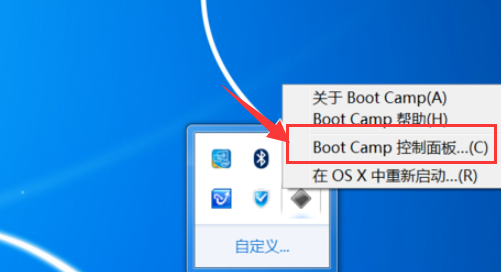
6、在BootCamp控制面板的启动磁盘里,选择Mac OS系统,点击“重新启动”按钮,即可再将Mac OS系统设置为默认系统。
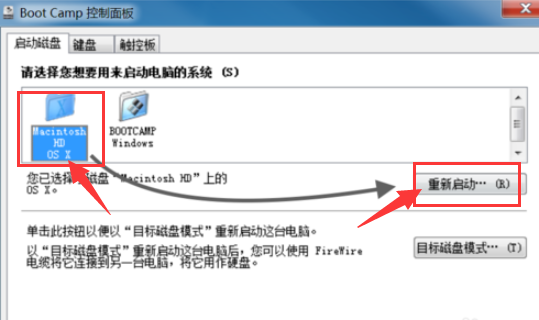
以上就是苹果电脑双系统的切换方法了。
 有用
26
有用
26


 小白系统
小白系统


 1000
1000 1000
1000 1000
1000 1000
1000 1000
1000 1000
1000 1000
1000 0
0 0
0 0
0猜您喜欢
- bios中英文对照表,小编教你BIOS中英文..2018/06/19
- 教大家华硕笔记本键盘灯怎么调颜色..2021/10/04
- 大番茄一键重装系统怎么样..2022/06/07
- iso系统启动盘如何制作2020/04/22
- 惠普电脑一直卡在正在启动windows怎么..2021/02/23
- 小编教你电脑开机密码设置..2017/09/22
相关推荐
- 如何删除输入法,小编教你xp如何删除输..2018/10/18
- 小编教你联想驱动下载安装方法..2020/11/04
- 电脑扬声器正常但是没有声音怎么解决..2021/04/18
- 电脑显示已连接却没网2020/08/23
- 使用 Photoshop 怎样把倾斜的扫描件弄..2020/10/21
- 教你怎么激活win11系统2021/07/26

















